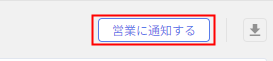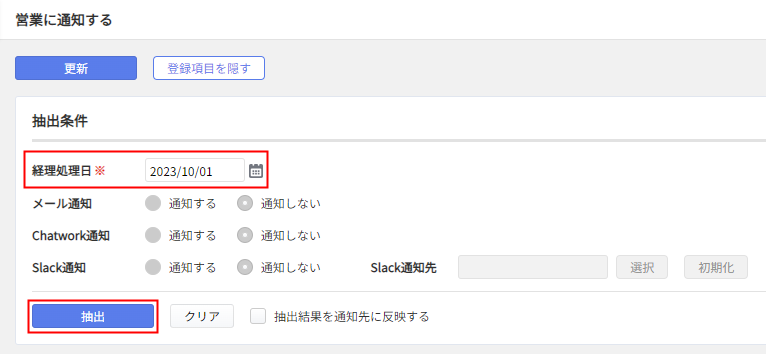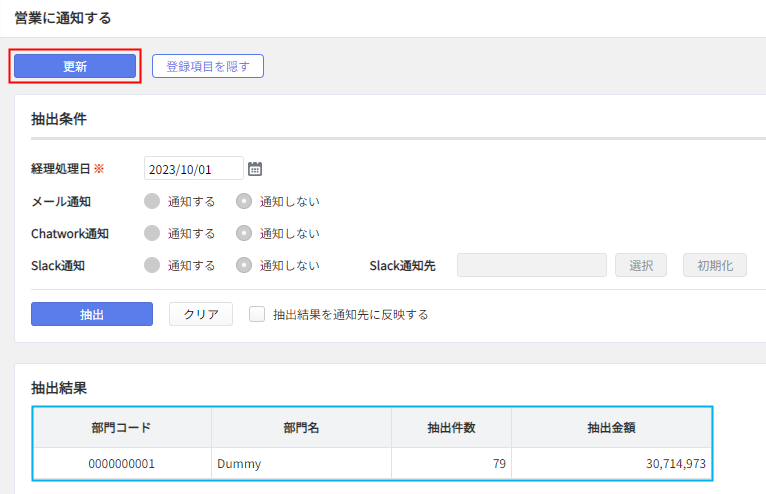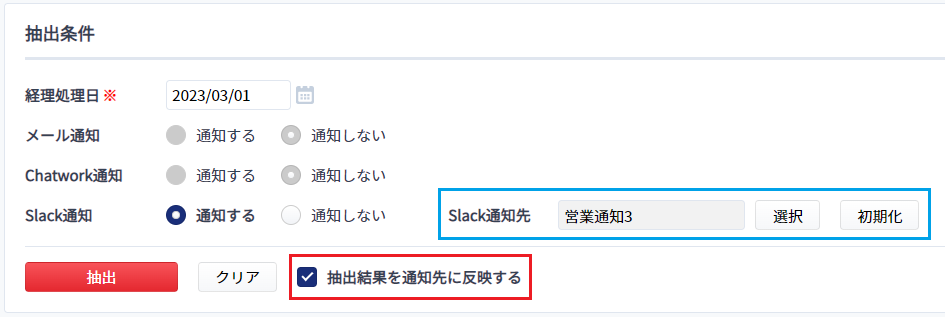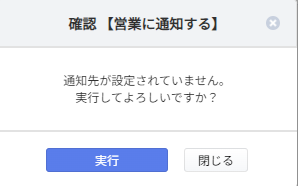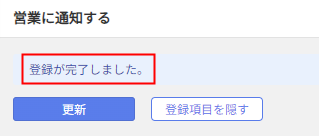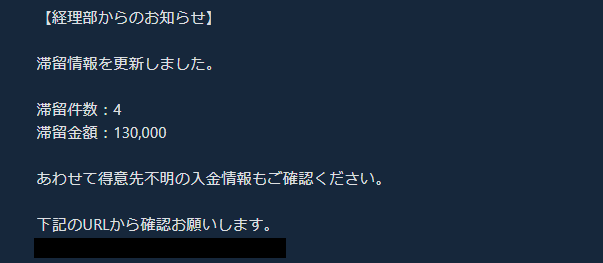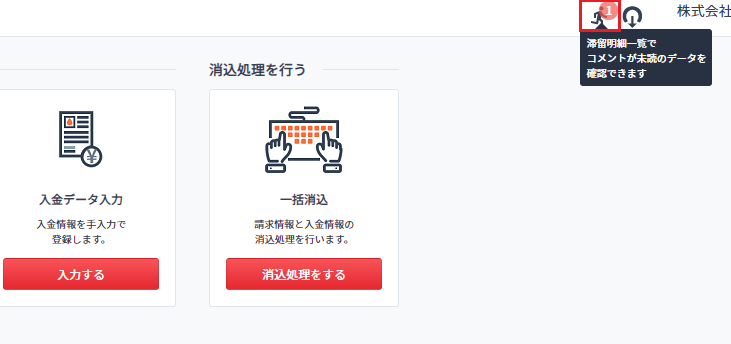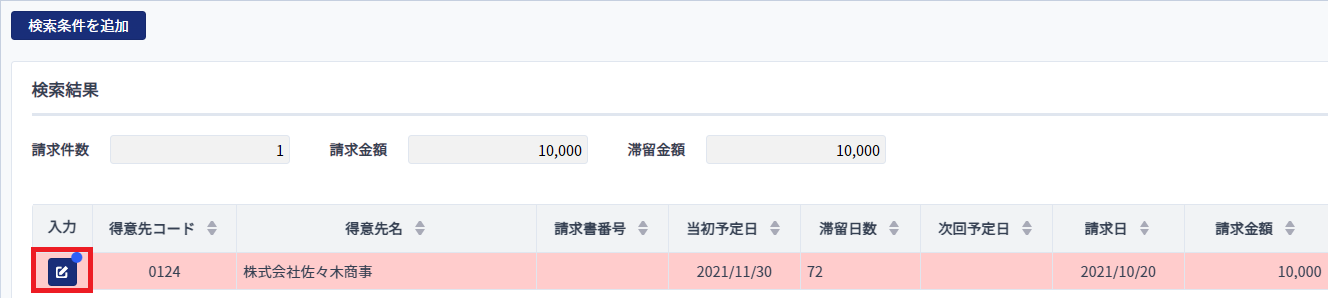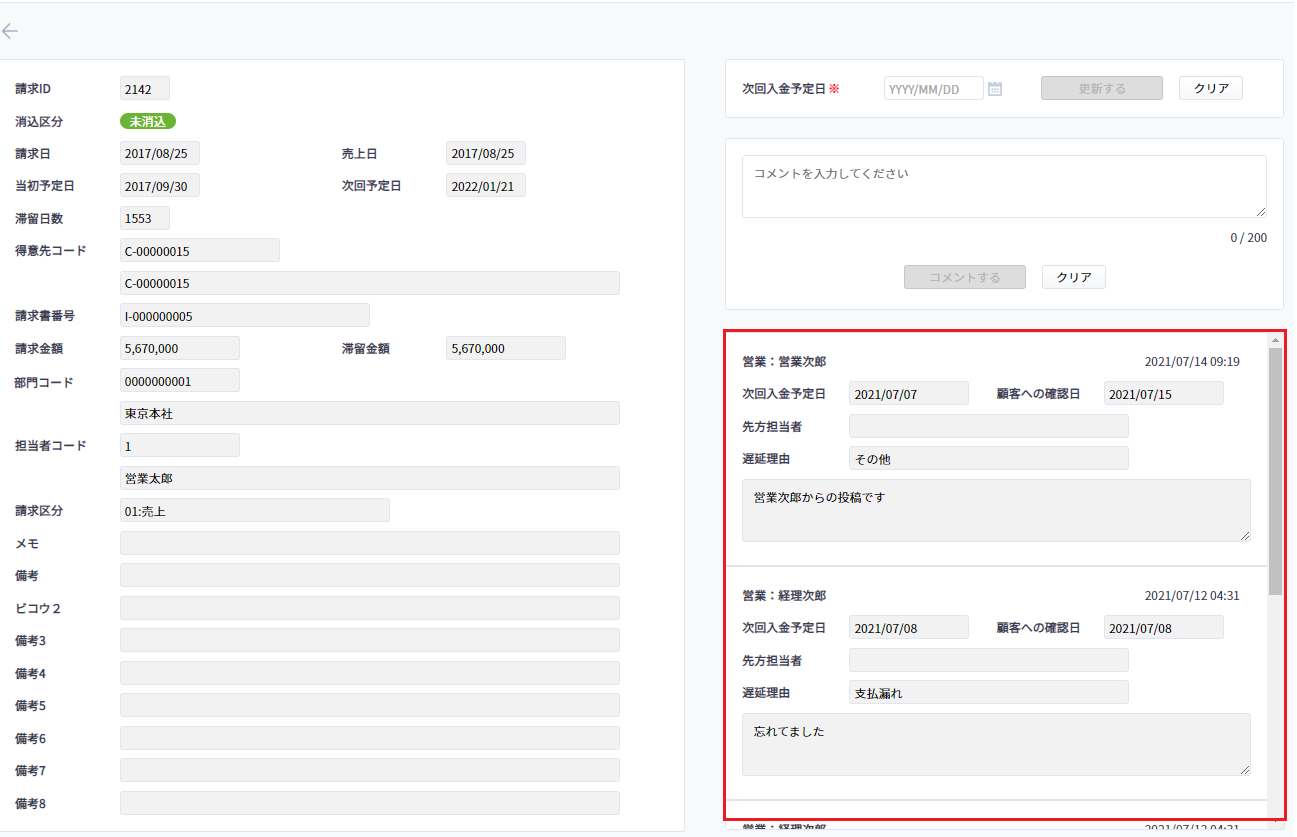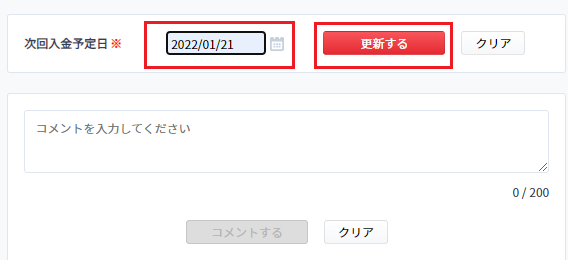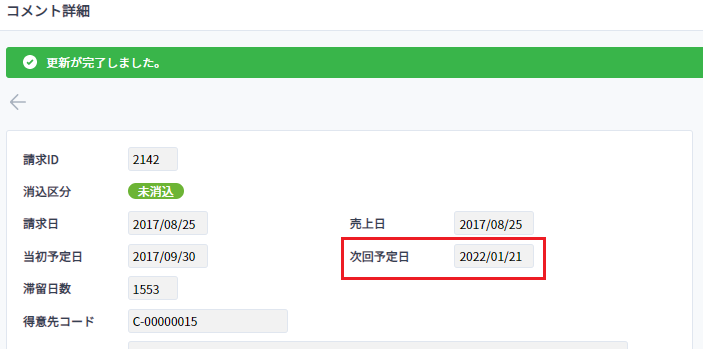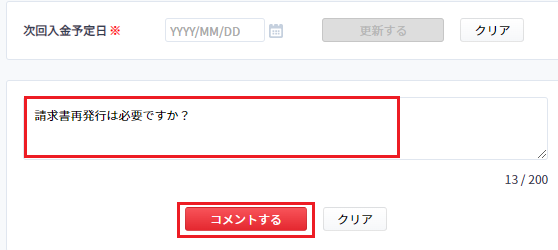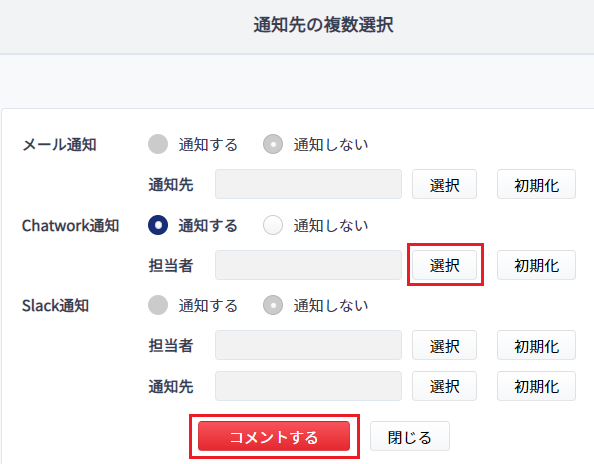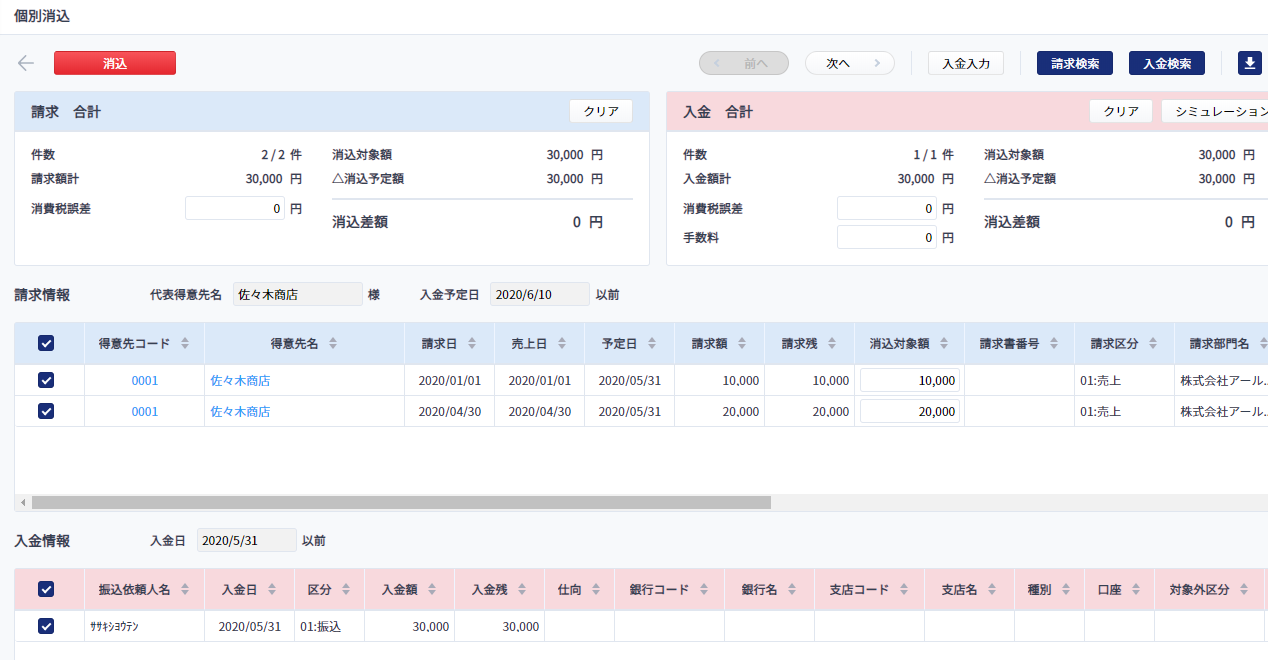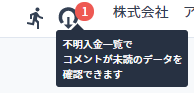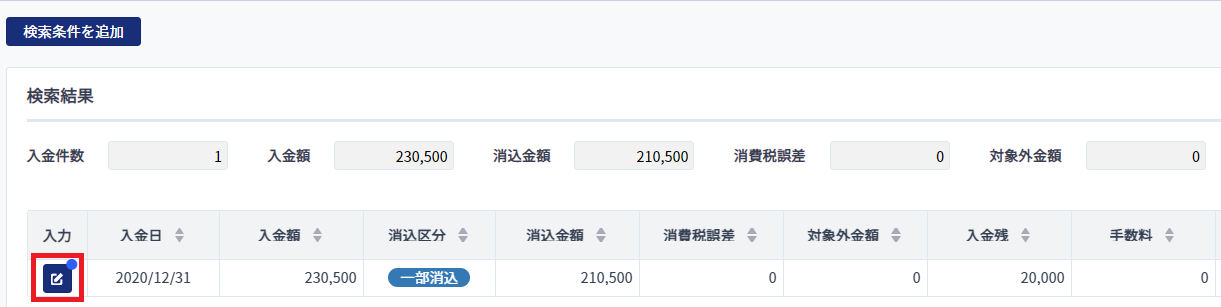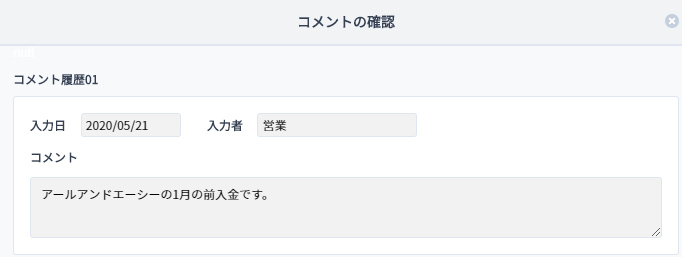営業通知機能の使用方法を記載します。
例ではChatwork向け連携を行っていますが、操作はほぼ同一です。
当ページは経理ユーザー(消込担当者)向けです。営業ユーザー(顧客との確認者)向けの操作方法は下記をマニュアルをご参照ください。
■目次
①消込を完了させる
通常通り消込を行ってください。
②消込完了後、営業に未消込分を通知する
経理処理日(後述)以前に未消込の請求データ(入金予定日を過ぎたデータ)・入金データを営業側へ通知します。
【消込】→「一括消込」内の「営業に通知する」ボタンをクリックしてください。
下記画面に遷移します。
経理処理日に消込対応した日付(≒本日)を入力し、「抽出」ボタンをクリックしてください。
抽出結果が表示されます。(※画像赤枠)
内容を確認し、「更新」ボタンをクリックします。
(補足)Slack向け連携を行っている場合
Slack通知先:通知先のチャンネルを指定します。(※複数指定可能)
抽出結果を通知先に反映する:チェックをオンにして抽出した場合、Slack通知先には抽出されたデータの部門に紐づいたチャンネルが自動的に反映されます。
確認画面で「実行」ボタンをクリックします。
「登録が完了しました」と出れば通知完了です。
(Chatwork画面)
③営業からのコメントを確認する(滞留明細)
営業ユーザーが、滞留明細や不明入金にてコメントを残すと、Chatwork上に通知が入ります。
マネーフォワード クラウド債権管理のトップページ右上にもポップアップが表示されます。
内容を確認するため、ポップをクリックします。
滞留明細一覧が左、不明入金一覧は右です。
営業からのコメントの未読一覧が表示されます。
未読コメントが存在する場合、入力ボタン右上に青●がつきます。
入力のボタンをクリックすると「コメント詳細」の画面に遷移します。請求データの内容や営業から来たコメントが確認できます。
営業の「次回入金予定日」を参考に、入金予定日の更新欄の「次回入金予定日」を入力して「更新」ボタンをクリックします。
更新が完了すると、請求データの「入金予定日」に反映されます。以上で督促確認が完了しました。
営業への確認など、コメント返しも可能です。
コメント欄に入力し、「コメントする」をクリックしてください。
通知先を選択するポップアップが表示されます。
「選択」ボタンより通知先を選択し、「コメントする」をクリックすると、該当の担当者へメンションがついた状態でコメントが送信されます。
※担当者を選択しない場合でも通知の送信は可能です。メール通知の場合のみ、送信先の設定が必須となります。
④実入金後、消込する
入金があった後は、通常通り消込を行ってください。
他の請求と合算で入ってきた場合でも、請求金額の合計と入金金額が一致していれば、一括消込の対象となります。
以上で完了します。
※もし入金がなければ、再度②の「営業に通知する」で営業側に通知することも可能です。
⑤営業からのコメントを確認する(不明入金)
不明入金一覧にコメントがあった場合も、右上のアイコンにポップが表示されます。
クリックすると、コメントがあった不明入金一覧が表示されます。
未読コメントが存在する場合、入力ボタン右上に青●がつきます。
入力のボタンをクリックすると、営業からのコメントが確認できます。コメントに沿って、消込や前受などの処理を行ってください。
※「不明入金一覧」への反映は、未消込の入金データが発生/消込or削除された段階で、リアルタイムで行われます。
通知タイミングとは連動しておりません。ご注意ください。
※本サポートサイトは、マネーフォワード クラウドの操作方法等の案内を目的としており、法律的またはその他アドバイスの提供を目的としたものではありません。当社は本サイトに記載している内容の正確性・妥当性の確保に努めておりますが、実際のご利用にあたっては、個別の事情を適宜専門家に相談するなど、ご自身の判断でご利用ください。
頂いた内容は、当サイトのコンテンツの内容改善のためにのみ使用いたします。